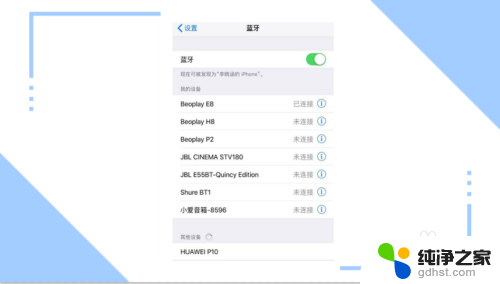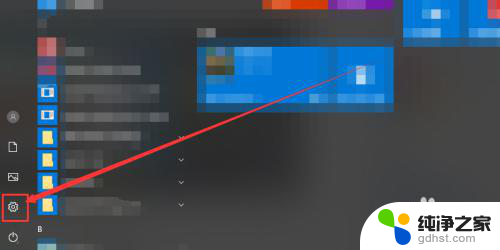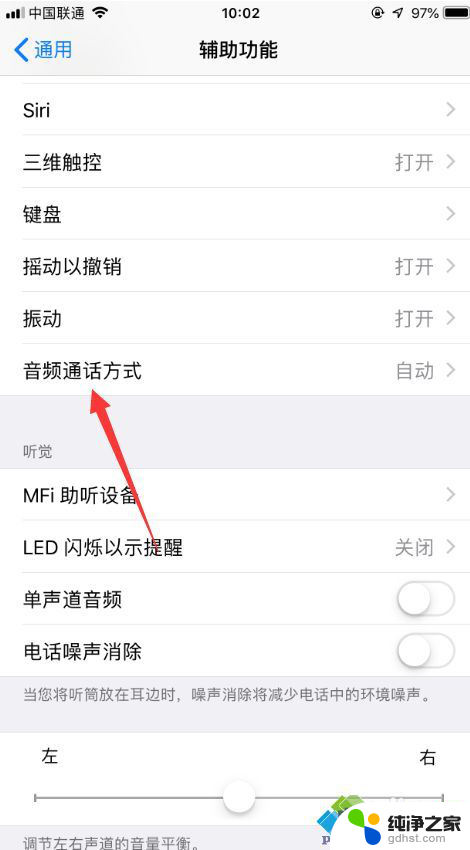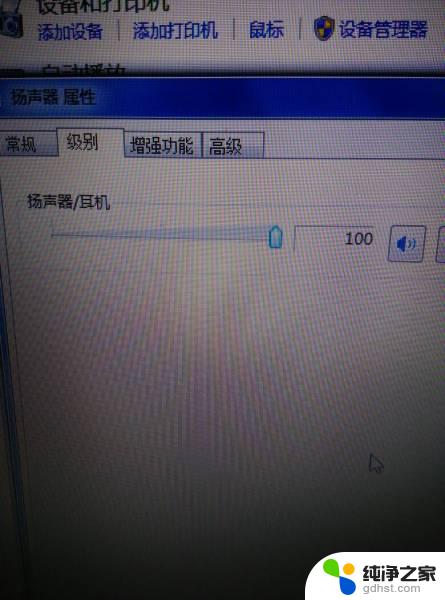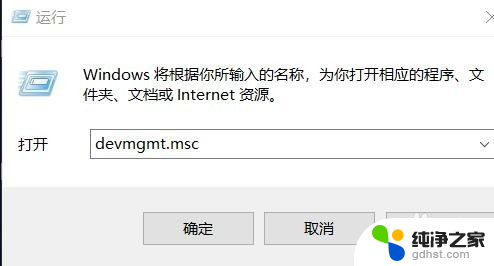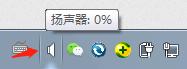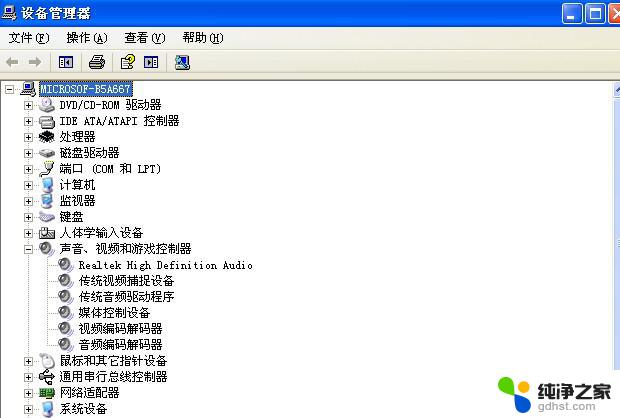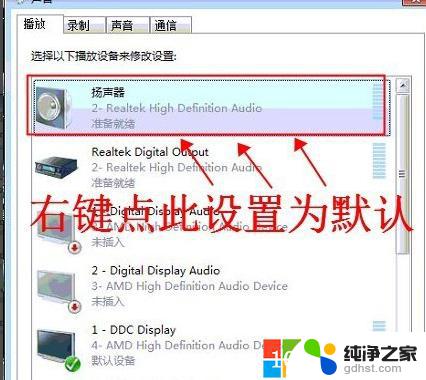电脑耳机口没声音怎么办
很多人在使用电脑或电视时可能会遇到耳机插入耳机口却没有声音的问题,或者连接电视时耳机也无声音的情况,这种情况可能是由于设备设置问题、线路连接不良或者耳机本身出现故障所致。要解决这些问题,我们可以尝试调整设备设置、检查线路连接情况或更换其他耳机进行测试,以找出问题的根源并进行相应的处理。希望以上方法能帮助您解决电脑或电视耳机无声音的困扰。
具体步骤:
1.首先我们要保证耳机和电脑连接正常,耳机等硬件设备没有损坏可以正常使用,如图所示。

2.之后我们点击电脑桌面左下角的“开始菜单”,在打开的选项中点击“控制面板”。如图所示。
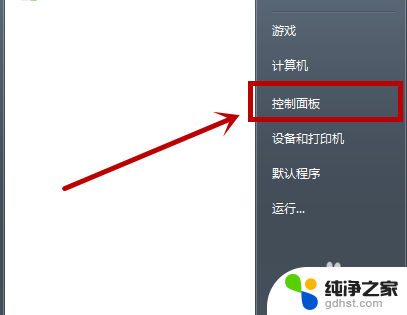
3.之后我们在控制面板中点击“硬件和声音”,如图所示。
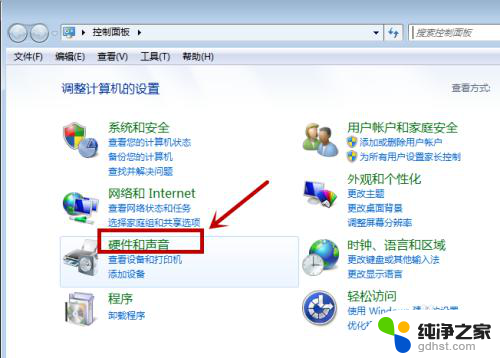
4.之后我们在进入的界面中,在声音里面点击“管理音频设备”选项,如图所示。
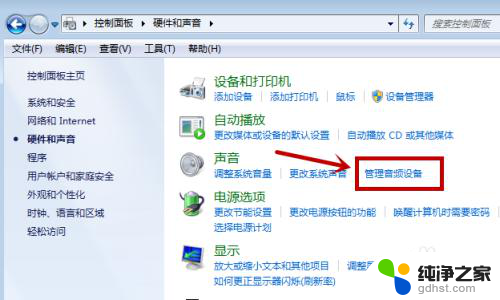
5.之后我们即可打开音频设置的窗口,我们在上方点击“播放”选项,如图所示。
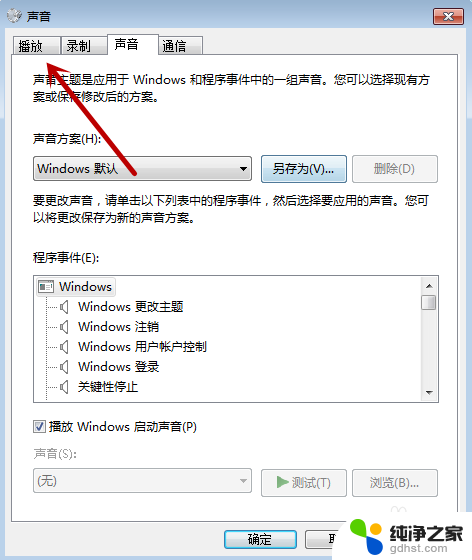
6.之后我们可以看到耳机和电脑连接是不是正常,如前方有绿色的勾。正面连接没有问题,我们双击这个设备,如图所示。
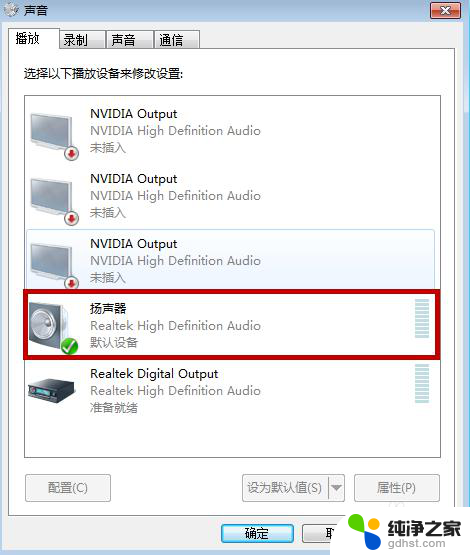
7.之后我们在下方的选项中,要设置成“开启”状态,耳机才能正常使用,如图所示。
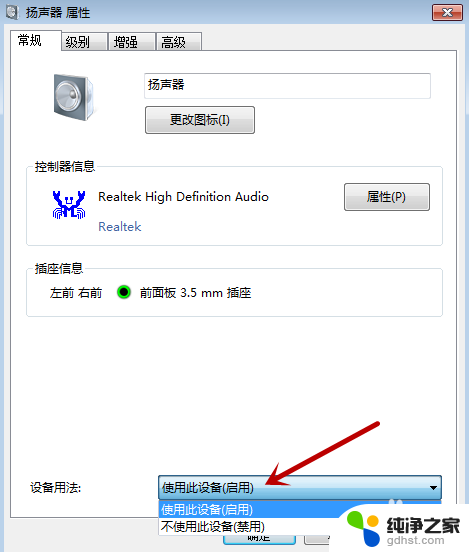
8.之后我们点击上方的“级别”,我们要保证里面的各项声音设置调整到右声音的状态。主要是第一个设置选项,我们向右拉动才能有声音,其它的都是特殊使功能使用的声音,如果滑块设置到最左侧是没有声音的,我们设置完成,点击下方的“确定”,耳机就会有声音啦,如图所示。
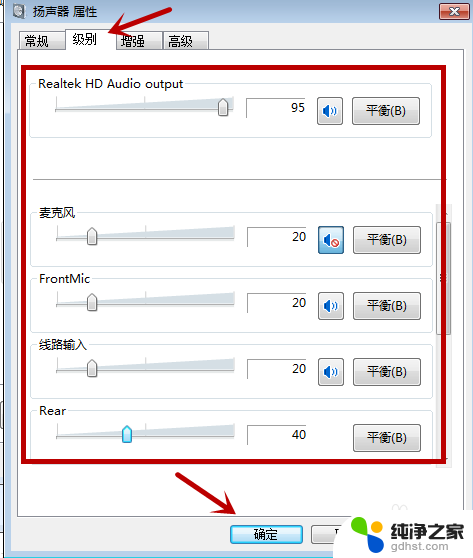
以上是电脑耳机口没有声音的解决方法,如果您遇到这个问题,可以按照以上方法来解决,希望对大家有所帮助。